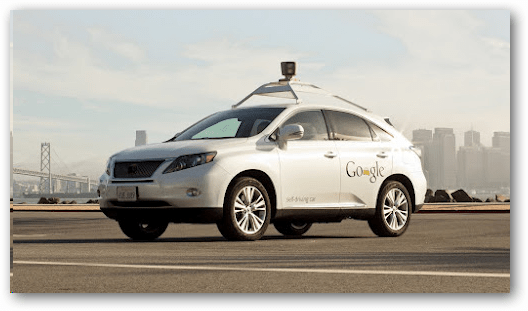Kuidas kasutada kõnest tekstiks muutmist Google Docsis
Google Google Dokumendid Kangelane / / April 03, 2023

Viimati värskendatud
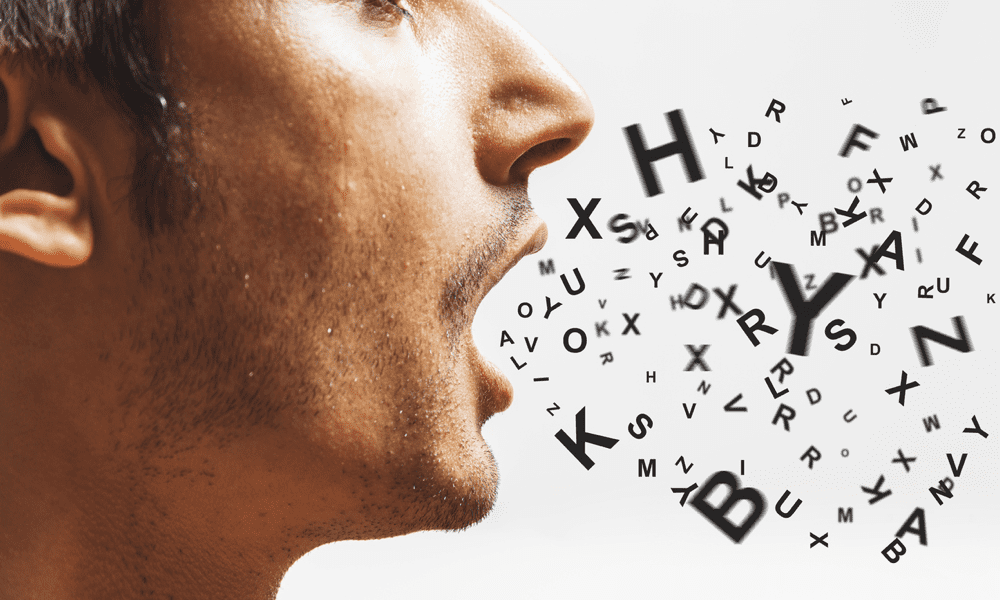
Kui eelistate rääkida kui tippida, saate kasutada Google Docsis kõne tekstiks muutmist, et luua dokument ilma klaviatuuri puudutamata. See juhend selgitab, kuidas.
Kui kirjutate pikka dokumenti, ei pea te sõnade lehele kuvamiseks tippima. Selle asemel võite kasutada kõne tekstiks muutmise tööriistu, et muuta oma mõtted kirjutatud sõnadeks.
Google Docsil on sisseehitatud kõne tekstiks muutmise funktsioon, mida saate kasutada dokumentide kiireks loomiseks. Aeglaselt tippimise asemel saate dokumendi kiiresti läbi rääkida.
Kui te pole kindel, kuidas kasutada Google Docsis kõnest tekstiks muutmist, järgige allolevaid samme.
Enne kõne tekstiks muutmise kasutamist Google Docsis
Enne kõne tekstiks muutmise kasutamist Google Docsis peate oma arvuti, Maci või Chromebooki ette valmistama, tehes kaks asja.
1. Kontrollige oma mikrofoni seadeid
Esiteks peate veenduma, et teil on töötav mikrofon. Selguse huvides on hea mõte kasutada mikrofoni, mis salvestab selget kõnet ilma taustahäireteta. Häired võivad muuta Google'i dokumentide jaoks raskeks teie räägitavate sõnade tuvastamise. See omakorda muudab Google Docsi transkriptsiooniprotsessi raskemaks.
Kui teil on Windows 11 arvuti, saate seda teha testige oma mikrofoni Windows 11 seadete menüüs ja veenduge, et teie sisendi helitugevus oleks kõne vastuvõtmiseks piisavalt kõrge. Sarnased tööriistad on saadaval Maci ja Chromebook ka kasutajad. Kui teil on probleeme kõne tekstiks muutmisega, veenduge, et teie keskkond oleks töötamiseks piisavalt vaikne.
2. Laadige alla Google Chrome
Teiseks peaksite veenduma, et kasutate Google Chrome'i brauserit. Google Docsi kõne-t0-tekst töötab ainult Google Chrome'is. Kui teil seda pole, peate seda tegema laadige alla ja installige Google Chrome esiteks.
Kuidas Google'i dokumentides oma häälega tippida
Kui olete valmis Google Docsis kasutama kõne-t0-teksti, saate järgida allolevaid juhiseid.
Kõne tekstiks muutmise kasutamiseks Google'i dokumentides tehke järgmist.
- Ava oma Google Docsi dokument või luua uus esiteks.
- Google Docsi dokumendis minge aadressile Tööriistad > Häälsisestus.
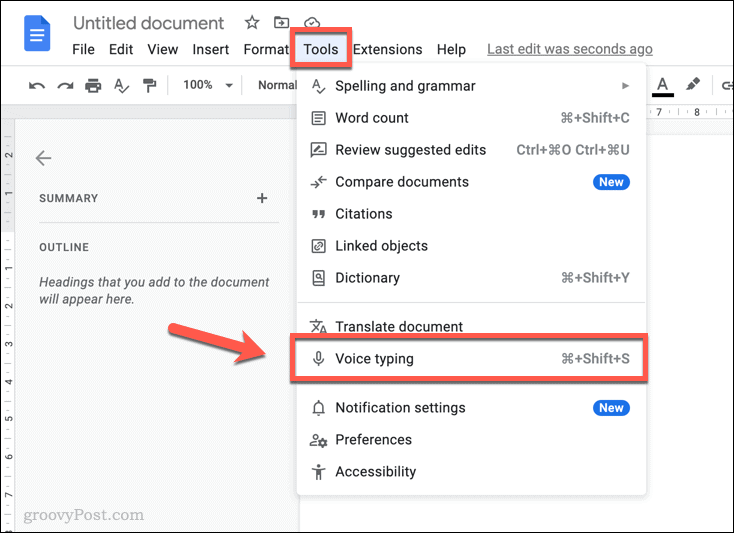
- Teie dokumendis kuvatakse mikrofoniikooniga hüpikaken. See võimaldab teil Google Docsis häälsisestuse sisse või välja lülitada.
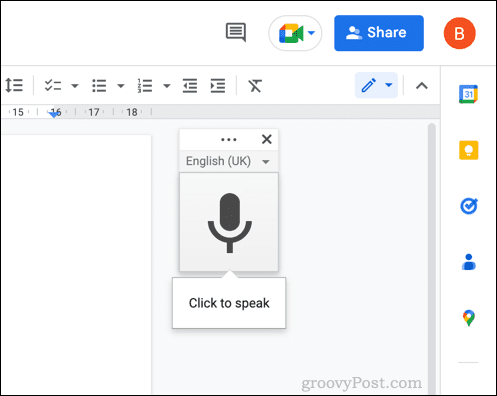
- Keele muutmiseks vajutage nuppu rippmenüüst kõne tekstiks ja valige alternatiiv. Vaikimisi kasutab see teie dokumendi vaikelokaati.
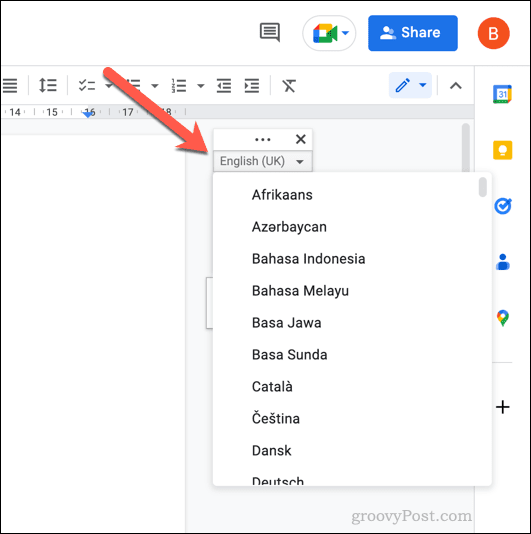
- Häälega tippimise alustamiseks klõpsake mikrofon ikooni salvestamise alustamiseks.
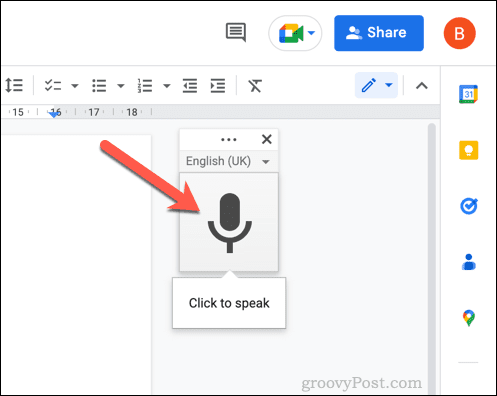
- Kui mikrofon on aktiivne, alustage mikrofoni rääkimist. Tekst lisatakse otse teie dokumenti.
- Kui soovite lisada oma kõnele tekstiks kirjavahemärke, öelge, millist tüüpi kirjavahemärke soovite kasutada. Näiteks ütle koma koma sisestamiseks või periood lause lõpetamiseks.
- Kõne tekstiks muutmise protsessi lõpetamiseks klõpsake nuppu mikrofon ikooni uuesti salvestamise peatamiseks.
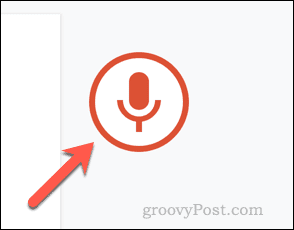
Kui olete Google Docsis oma tehingu loomiseks kasutanud kõne tekstiks muutmist, saate seda hiire ja klaviatuuri abil käsitsi muuta. Kirjavahemärkide valikute täielik loend on saadaval aadressil Google Docsi dokumentatsioon.
Teksti redigeerimine Google Docsi häälkäskluste abil
Kas soovite kõne ajal oma transkriptsiooni muuta? Tänu kõne tekstiks muutmisele saate seda teha. Nii nagu saate rääkimise ajal oma tekstile kirjavahemärke lisada, saate dokumendis muudatuste tegemiseks kasutada teatud häälkäsklusi.
Kuidas valida teksti häälkäskluste abil
Kui soovite teksti valida, võite öelda vali millele järgneb rida argumente.
- Kogu teksti valimiseks öelge Vali kõik. Viimase või järgmise rea valimiseks öelge vali viimane rida või vali järgmine rida.
- Kui soovite enne vilkuvat kursorit valida teatud arvu märke, öelge vali viimased x tähemärki (asendades x väärtusega). Samamoodi, ütle vali järgmised x tähemärgid (asendades x väärtusega), et valida pärast vilkuvat kursorit teatud arv märke.
- Saate valida teksti märgi ja rea asukoha, sobivate sõnade, lõikude ja muu põhjal. Saate kasutada sarnaseid käske dokumendis liikumiseks, öeldes kolima või minema (nt liikuda lõigu lõppu).
Täielik argumentide loend on saadaval aadressil Google Docsi dokumentatsioon.
Kuidas redigeerida teksti häälkäskluste abil
Kui olete teksti valinud, saate selle vormindada.
- Ütle rakenda pealkirja 2 et muuta see päiseks, kasutades an h2 tag. Või kui soovite, siis miks mitte seda teha julge öeldes julge või kaldkiri?
- Saate rakendada ka teksti värvi, öeldes teksti värv millele järgneb värv (nt teksti värv sinine). Fondi suurust saab suurendada või vähendada, öeldes suurendada fondi suurust, vähendada fondi suurust, või fondi suurus x, asendades x väärtusega 1 kuni 100.
- Võite kasutada ka selliseid käske nagu kopeeri, kleebi, lõika, kustuta, ja palju muud, et oma tekstis täiendavaid muudatusi teha.
Redigeerimiskäskude täielik loend on saadaval aadressil Google Docsi dokumentatsioon.
Kuidas peatada teksti redigeerimine häälkäskluste abil
Kas soovite kiiresti lõpetada oma dokumendi muutmise teksti kõneks muutmise abil? Võite kasutada käsku lõpeta kuulamine selle desaktiveerimiseks ilma nuppu klõpsamata mikrofon nuppu.
Samamoodi võib öelda kuulamist jätkata mikrofoni salvestamise uuesti aktiveerimiseks.
Kuidas saada lisaabi häälkäskluste kasutamisel
- Saate kiiresti vaadata saadaolevaid valikuid, hõljutades kursorit mikrofon ikooni ja valides abi ikooni.
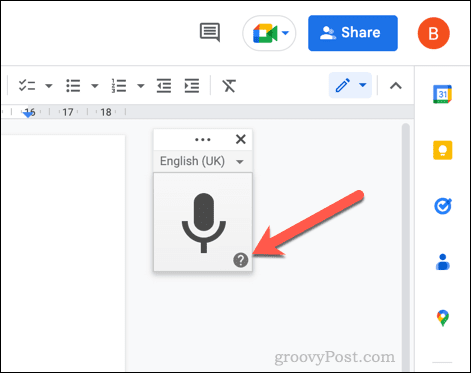
- Hüpikmenüü spikker sisaldab saadaolevate käskude ja teabe loendit. See aitab teid, kui hakkate Google Docsis kasutama häälsisestusfunktsiooni.
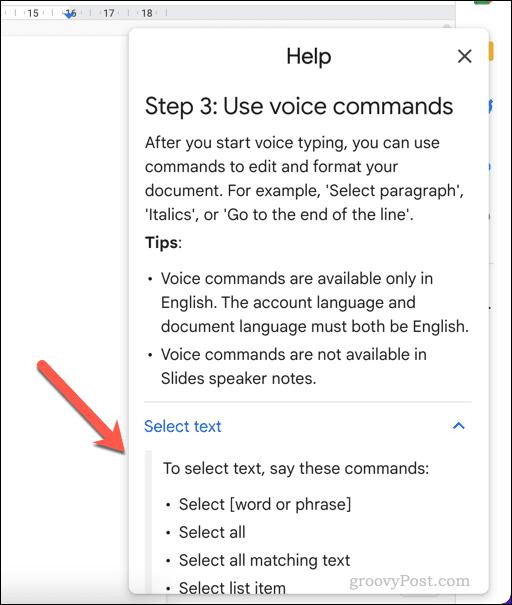
- Võib ka öelda häälsisestuse abi kui häälsisestus on aktiivne, et vaadata sama menüüd.
Erinevate dokumentide loomine Google Docsis
Tänu ülaltoodud sammudele saate kasutada Google Docsis kõne tekstiks muutmist, et luua dokumenti ilma ühtki asja tippimata. Teie hääl võimaldab teil vajalike dokumentide loomiseks teksti kirjutada, redigeerida ja sellega manipuleerida.
Kas sa oled a Google Docsi algaja? Google Docsis saate luua igasuguseid dokumente. Näiteks võiksid kirjutage Google Docsis raamat kergusega. Skaala teises otsas võiks luua Google Docsis visiitkaarte et jagada oma nime ja kontaktandmeid, kui olete võrgus.
Tänu Google Docsi võrgusalvestusruumile ei pea te kunagi muretsema oma dokumendi kaotamise pärast. Kui otsustate kasutage Google Docsi võrguühenduseta, ärge unustage muudatusi sünkroonida, kui olete järgmisel võrguühendusel.
Kuidas leida oma Windows 11 tootevõti
Kui peate teisaldama oma Windows 11 tootenumbri või vajate seda lihtsalt OS-i puhtaks installimiseks,...
Kuidas kustutada Google Chrome'i vahemälu, küpsiseid ja sirvimisajalugu
Chrome teeb suurepärast tööd teie sirvimisajaloo, vahemälu ja küpsiste salvestamisel, et optimeerida teie brauseri jõudlust võrgus. Tema kuidas...